この記事は、Instagramアカウントを簡単に作成し、ログインするためのガイドを提供しています。
Instagramは、友達や家族と簡単に写真、動画、メッセージなどをキャプチャ・編集して共有できる、人気のSNSです。Instagramにログインするには、まずアカウントを作成します。Instagramのログイン・登録に関する詳しいガイドを以下でご確認下さい。
Instagramに登録・ログインする
ステップ1: https://www.instagram.com/またはhttps://www.instagram.com/accounts/login/にアクセスし、Instagramのログイン画面を表示します。
ステップ2: Instagramのアカウントをすでにお持ちの場合は、電話番号、ユーザー名、またはメールアドレスを入力し、パスワードを入力します。「ログイン」をクリックしてInstagramにログインします。
Facebookアカウントでログインしたい場合は、「Facebookでログイン」をクリックして、Facebookアカウント情報を入力してログインします。
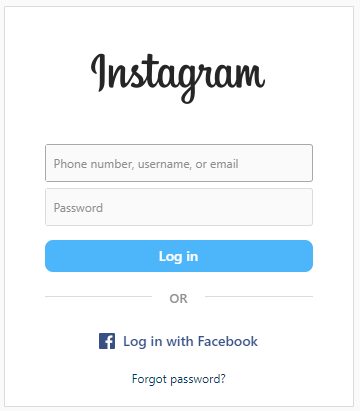
ステップ3: Instagramアカウントをまだお持ちでない場合は「登録する」をクリックして、Instagramの登録ページにアクセスします。
携帯電話番号またはメールアドレスを入力し、次にフルネームとユーザー名を入力して、アカウントのパスワードを入力します。「登録」ボタンをクリックすると、新しいInstagramアカウントが作成されます。
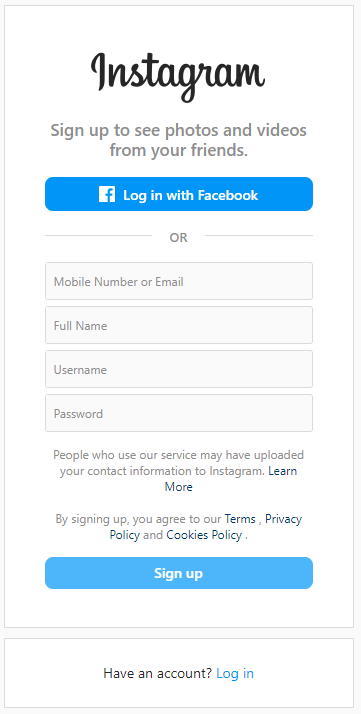
アプリからInstagramにログインする
InstagramはWindowsとAndroid向けのアプリを提供しています。WindowsではMicrosoft StoreからInstagramアプリを、AndroidではGoogle Play StoreからInstagram APKをダウンロードできます。
- AndroidまたはiOSデバイスでInstagramアプリを起動します。
- Instagramアカウントに関連付けられた電話番号、ユーザー名、またはメールアドレスを入力します。
- 「ログイン」をタップしてInstagramにログインします。
ヒント: FacebookアカウントでInstagramにサインインする場合は、Facebookアカウント情報を入力して簡単にログインできます。新しいアカウントを作成する場合は、「登録する」をクリックします。
Instagramのログインに関するトラブルシューティング – 5つのヒント
Instagramアカウントにログインできない場合は、以下のヒントを試して問題を解決して下さい。
ヒント1: Instagramのログイン情報を再入力し、正しいユーザー名、メールアドレス、または電話番号を入力します。
ヒント2: ユーザー名を覚えていない場合は、Instagramプロフィールページを見ることができる友達にあなたのユーザー名をコピーして送信してもらいます。
ヒント3: パスワードを忘れた場合は、InstagramのパスワードをリセットしてInstagramアカウントを回復します。Instagramのログイン画面で「パスワードを忘れた場合」をクリックして、アカウントのユーザー名、メールアドレス、または電話番号を入力します。「Facebookでログイン」をクリックします。「次へ」をクリックし、画面の指示に従ってパスワードをリセットします。
ヒント4: ブラウザを再起動するか、別のブラウザに切り替えて再度ログインを試します。
ヒント5: https://help.instagram.com/374546259294234/ からさらなる解決策を見つけるか、公式Instagramサポートに問い合わせます。
最後に
この記事は、Instagramに登録・ログインするための簡単なガイドを提供しています。Instagramのログインに関するトラブルシューティングヒントもあります。お役に立てれば幸いです。
コンピューターに関する便利なチュートリアルやツールについては、MiniToolソフトウェア公式ウェブサイトをご覧下さい。MiniToolソフトウェアは、MiniTool Power Data Recovery、MiniTool Partition Wizard、MiniTool ShadowMaker、MiniTool MovieMaker、MiniTool Video Converter、MiniTool Video Repairなどの無料ツールを提供しています。このようなプログラムに興味のある方は、ダウンロードして試してみて下さい。